एक्सेल में प्रत्येक नौवीं पंक्ति कैसे जोड़ें: उदाहरणों के साथ
आप Excel में प्रत्येक nवीं पंक्ति को जोड़ने के लिए निम्नलिखित मूल सूत्र का उपयोग कर सकते हैं:
=SUM( A1:A20 *(MOD(ROW( A1:A20 ),4)=0))
यह विशेष सूत्र A1:A20 श्रेणी में प्रत्येक चौथी पंक्ति के योग की गणना करता है।
किसी भिन्न पंक्ति श्रेणी का योग करने के लिए बस ROW() फ़ंक्शन में मान बदलें।
उदाहरण के लिए, आप प्रत्येक तीन पंक्तियों को जोड़ने के लिए निम्न सूत्र का उपयोग कर सकते हैं:
=SUM( A1:A20 *(MOD(ROW( A1:A20 ),3)=0))
निम्नलिखित उदाहरण दिखाता है कि व्यवहार में इस सूत्र का उपयोग कैसे करें।
उदाहरण: Excel में प्रत्येक Nवीं पंक्ति जोड़ें
मान लीजिए हमारे पास Excel में मानों की निम्नलिखित सूची है:
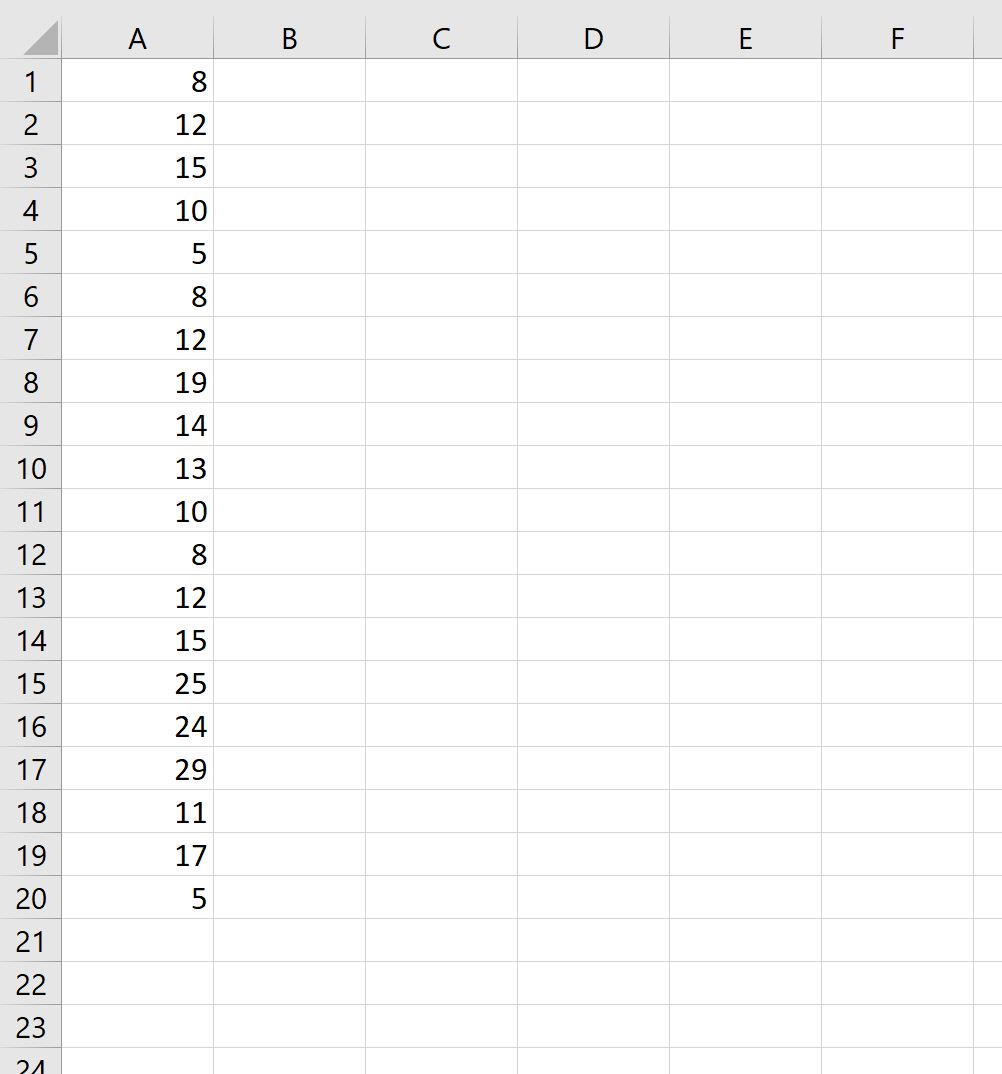
हम श्रेणी में सभी चार पंक्तियों को जोड़ने के लिए निम्नलिखित सूत्र का उपयोग कर सकते हैं:
=SUM( A1:A20 *(MOD(ROW( A1:A20 ),4)=0))
निम्नलिखित स्क्रीनशॉट दिखाता है कि व्यवहार में इस सूत्र का उपयोग कैसे करें:
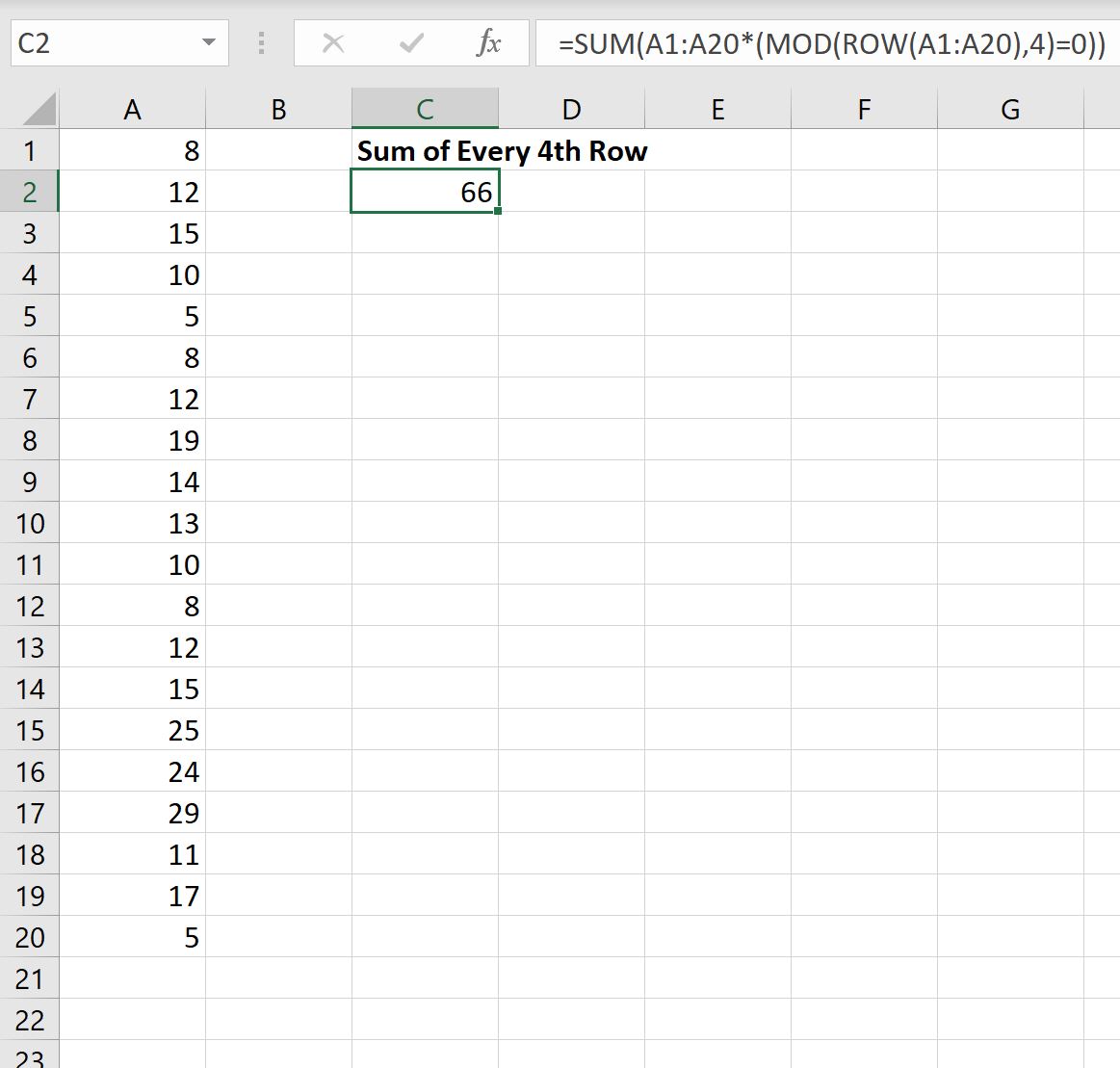
हम देख सकते हैं कि प्रत्येक चौथी पंक्ति में मानों का योग 66 है।
हम प्रत्येक चौथी पंक्ति के योग की मैन्युअल रूप से गणना करके सत्यापित कर सकते हैं कि यह सही है:

प्रत्येक चौथी पंक्ति का योग: 10 + 19 + 8 + 24 + 5 = 66 ।
यदि आप पहली पंक्ति से शुरू करके प्रत्येक nवीं पंक्ति का मान जोड़ना चाहते हैं, तो आप सूत्र के ROW() फ़ंक्शन में 1 घटा सकते हैं:
=SUM( A1:A20 *(MOD(ROW( A1:A20 )-1,4)=0))
निम्नलिखित स्क्रीनशॉट दिखाता है कि व्यवहार में इस सूत्र का उपयोग कैसे करें:
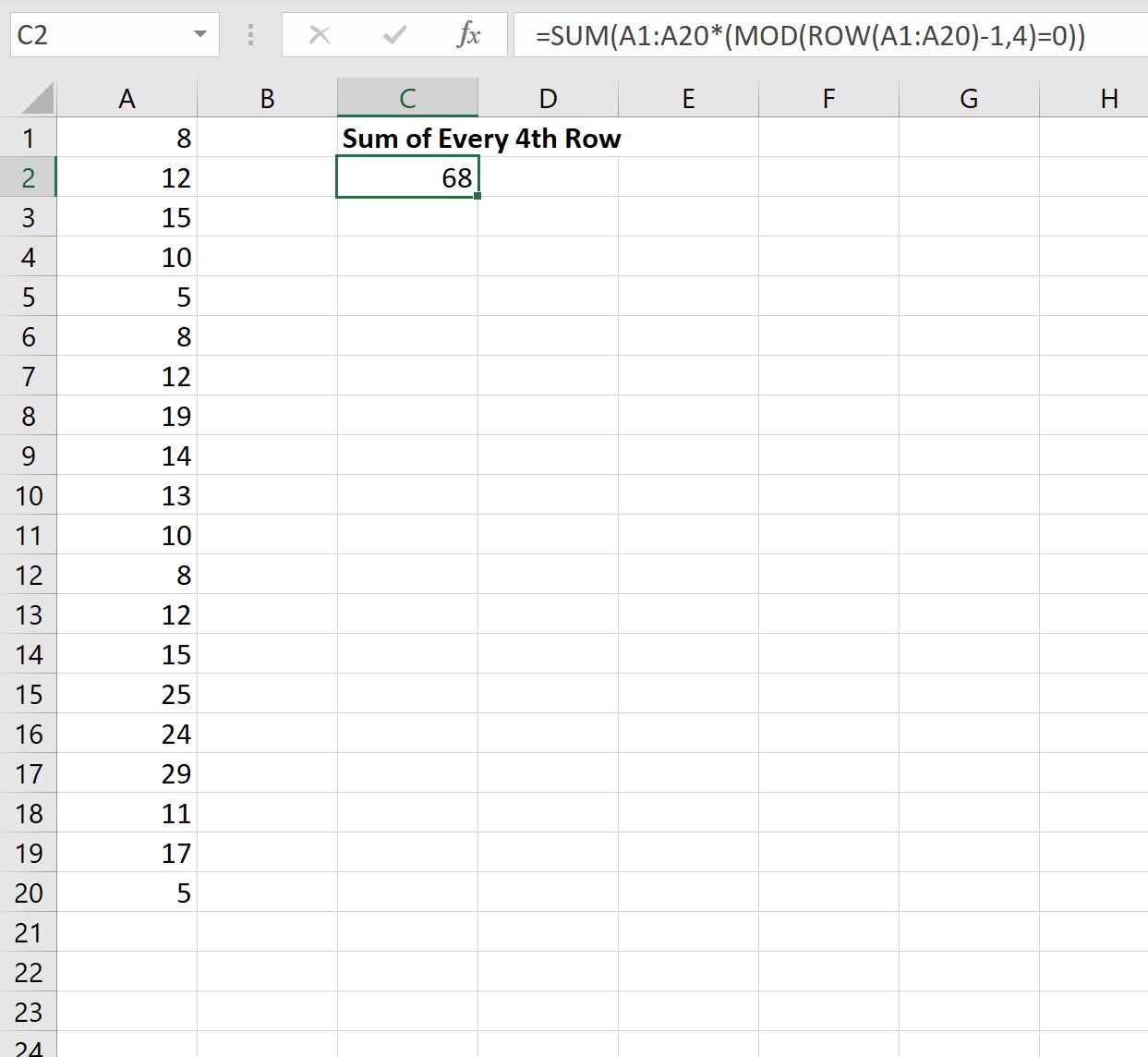
हम सत्यापित कर सकते हैं कि यह सूत्र पहली पंक्ति से शुरू होने वाली प्रत्येक चौथी पंक्ति के योग की गणना करता है:
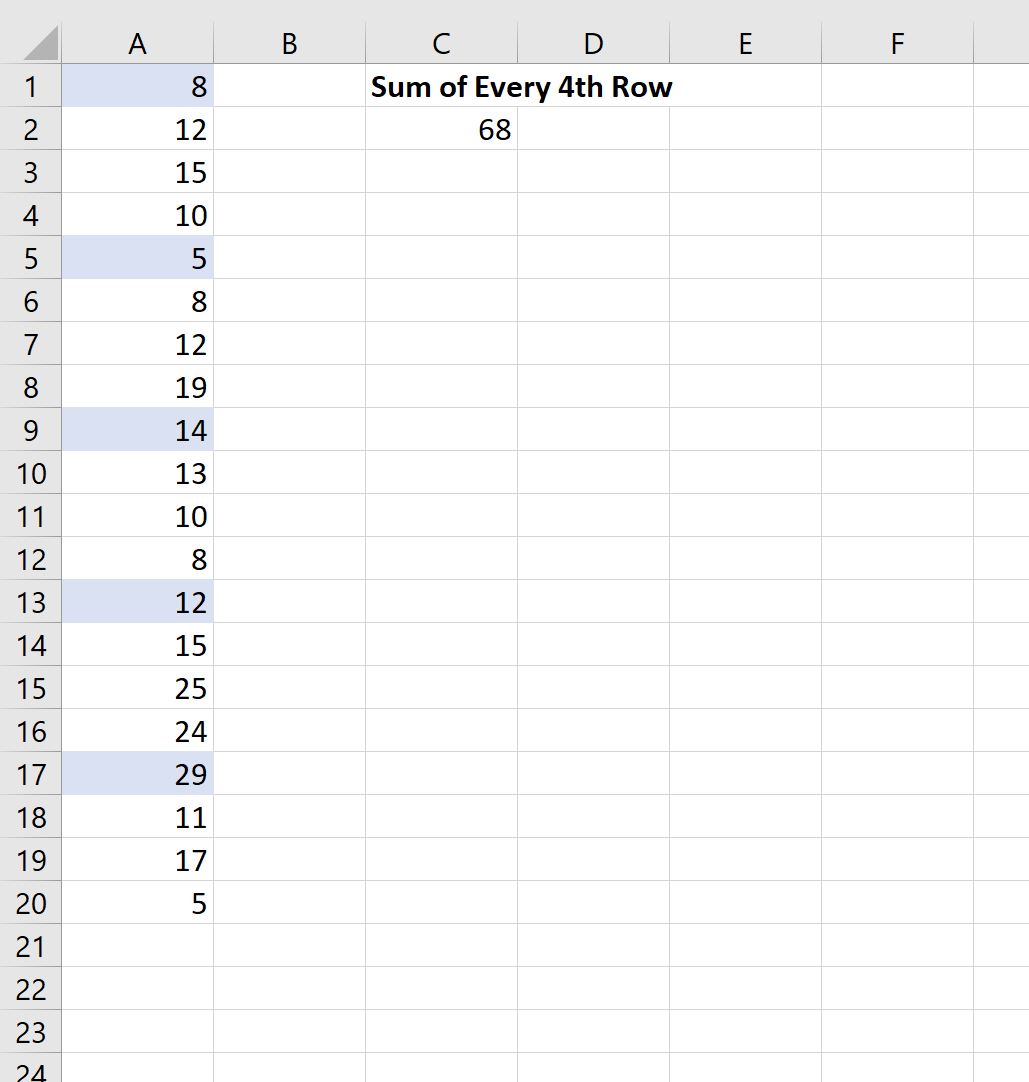
प्रत्येक चौथी पंक्ति का योग: 8 + 5 + 14 + 12 + 29 = 68 ।
यह सूत्र द्वारा परिकलित मान से मेल खाता है।
अतिरिक्त संसाधन
निम्नलिखित ट्यूटोरियल बताते हैं कि एक्सेल में अन्य सामान्य ऑपरेशन कैसे करें:
एक्सेल में फ़िल्टर की गई पंक्तियाँ कैसे जोड़ें
Excel में प्रत्येक Nth पंक्ति का चयन कैसे करें
Excel में मान वाली पंक्तियों की गणना कैसे करें